Questa funzione nascosta delliPhone è il modo più semplice per prendere appunti velocemente

Scopri come prendere Quick Notes su iPhone quando desideri salvare testo, collegamenti e immagini in modo rapido e semplice.
Gli assistenti personali erano un lusso per aristocratici e aristocratici, ma ora milioni di noi ne portano sempre uno in tasca. Sto parlando ovviamente di Siri. Da quando è stato rilasciato nel 2011, Siri ha ridefinito ciò di cui sono capaci i telefoni e ora è diventato qualcosa che diamo quasi per scontato.
In questi giorni abbiamo assistenti AI in tutto, dagli orologi ai frigoriferi e molta concorrenza di artisti del calibro di Google Assistant, Alexa e Bixby. Tuttavia, Siri ha ancora qualche asso nella manica che vale la pena dare un'occhiata.
Se possiedi un iPhone, ecco 7 comandi Siri che dovresti usare.
7 comandi Siri che ogni utente di iPhone dovrebbe usare
1. Traduzione linguistica
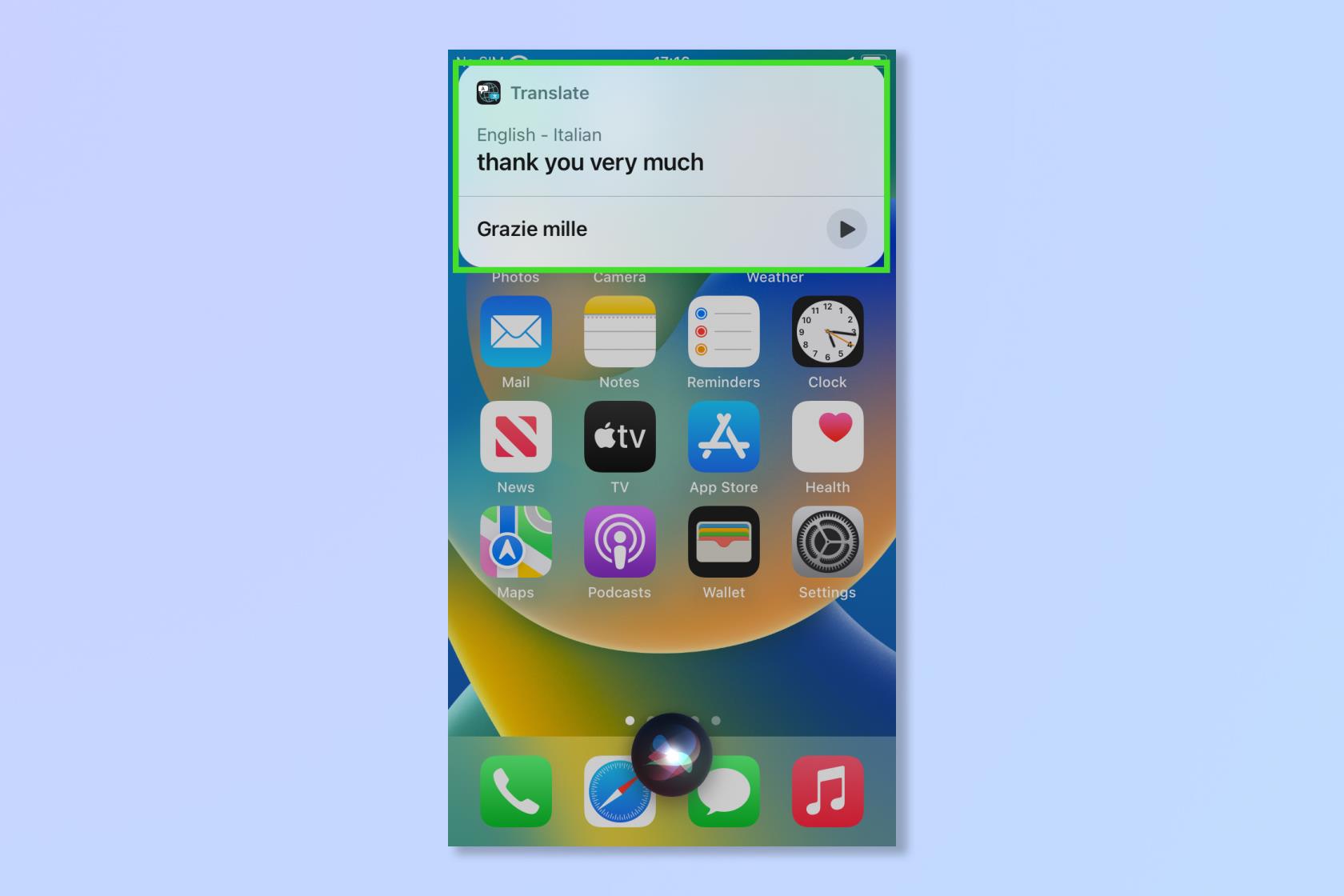
(Immagine: © Futuro)
Il mondo sta diventando sempre più piccolo in questi giorni e mentre artisti del calibro di Google Lens sono ottimi per tradurre parole scritte, Siri può aiutare con la parola parlata. Basta chiedere “come si dice X nella lingua che stai cercando. Siri fornirà una traduzione e ti darà anche la possibilità di dirlo ad alta voce se non ti fidi delle tue capacità di pronuncia.
Per tradurre basta chiedere a Siri "Come si dice [x] in [Lingua]?" Es. Come si dice buongiorno in spagnolo?
2. Ottieni un aggiornamento
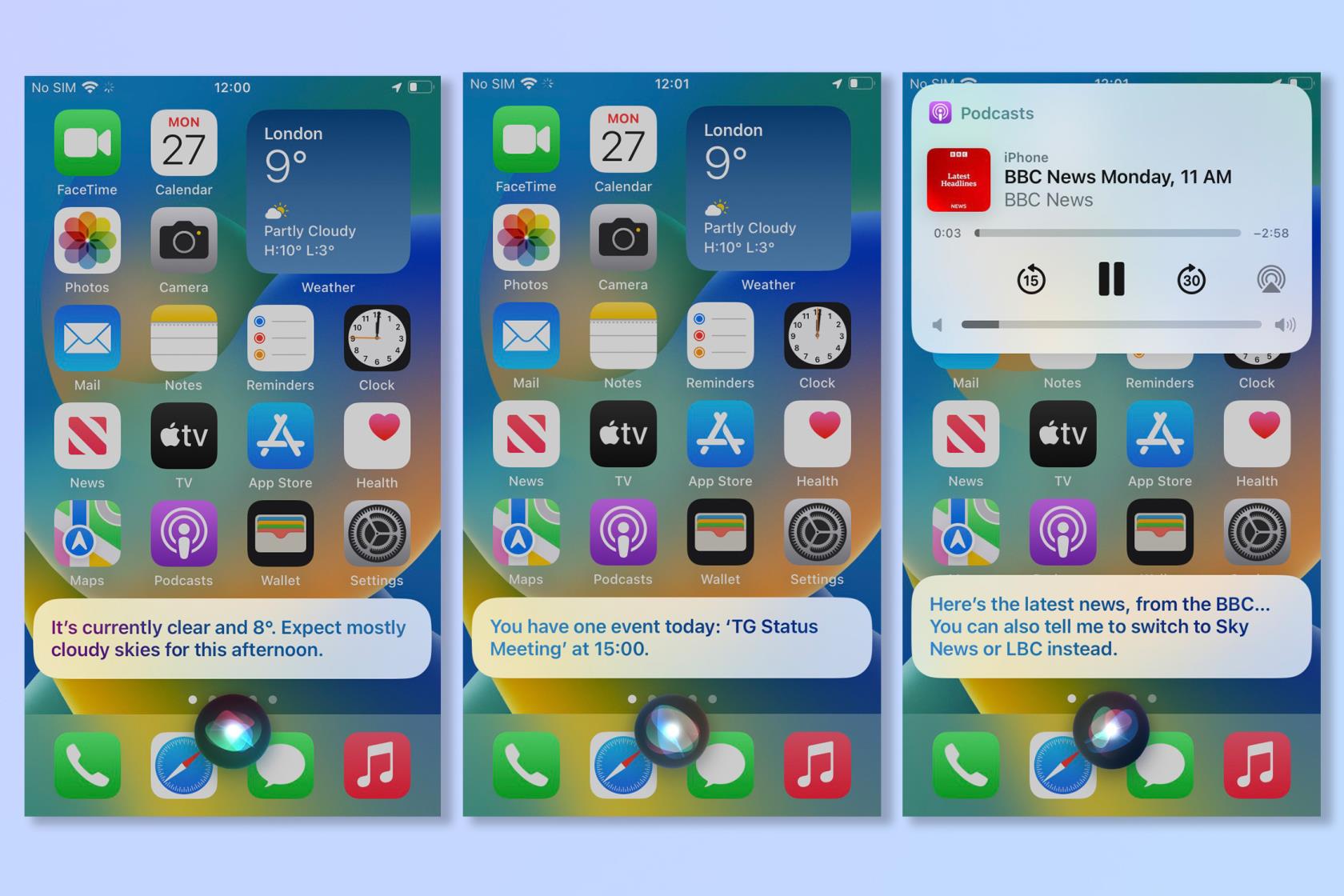
(Immagine: © Futuro)
Un ottimo modo per iniziare la giornata, chiedere a Siri un aggiornamento ti fornirà il meteo, le notizie e tutte le riunioni del calendario o i promemoria che hai programmato quel giorno. Può persino riprodurre automaticamente qualsiasi podcast di notizie o video che ritenga meritevole. Anche con tutto questo, Siri è un'ottima segretaria, ma non riesce ancora a prepararti il caffè mattutino (ancora).
Per ottenere il tuo aggiornamento, chiedi semplicemente a Siri "Qual è il mio aggiornamento?"
3. Lancia incantesimi
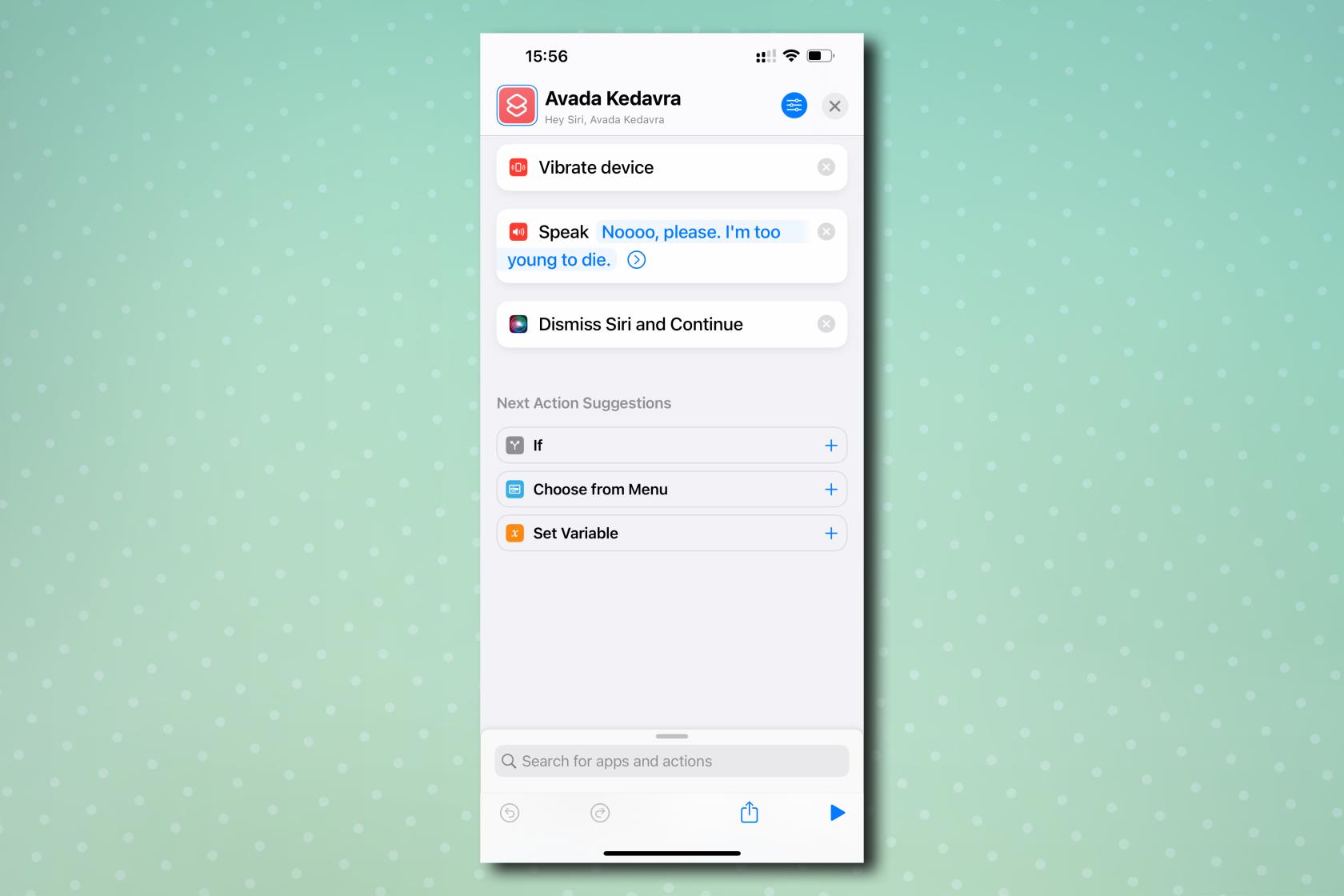
(Immagine: © La nostra guida)
Se sei una delle legioni di fan di Harry Potter là fuori, ma non sei ancora stato al negozio di bacchette di Olivander a Diagon Alley, non preoccuparti, un iPhone è altrettanto magico. Puoi lanciare l'incantesimo Lumos per accendere la torcia e persino aprire un'app con Accio. Puoi persino utilizzare la funzione scorciatoie per creare i tuoi incantesimi personalizzati per fare quasi tutto sul tuo telefono. Basta non provare a lanciare Winguardium Leviosa lanciando il tuo telefono in aria.
Per lanciare incantesimi, pronuncia "Hey Siri, Lumos" per accendere la torcia e "Nox" per spegnerla. Per aprire un'app, pronuncia "Hey Siri, Accio" e poi il nome dell'app .
Per creare i tuoi incantesimi, comprese le maledizioni imperdonabili, dovrai creare scorciatoie personalizzate . Basta leggere la nostra guida completa su come lanciare incantesimi con Siri , dove ti guidiamo attraverso l'intero processo.
4. Riavvia il telefono
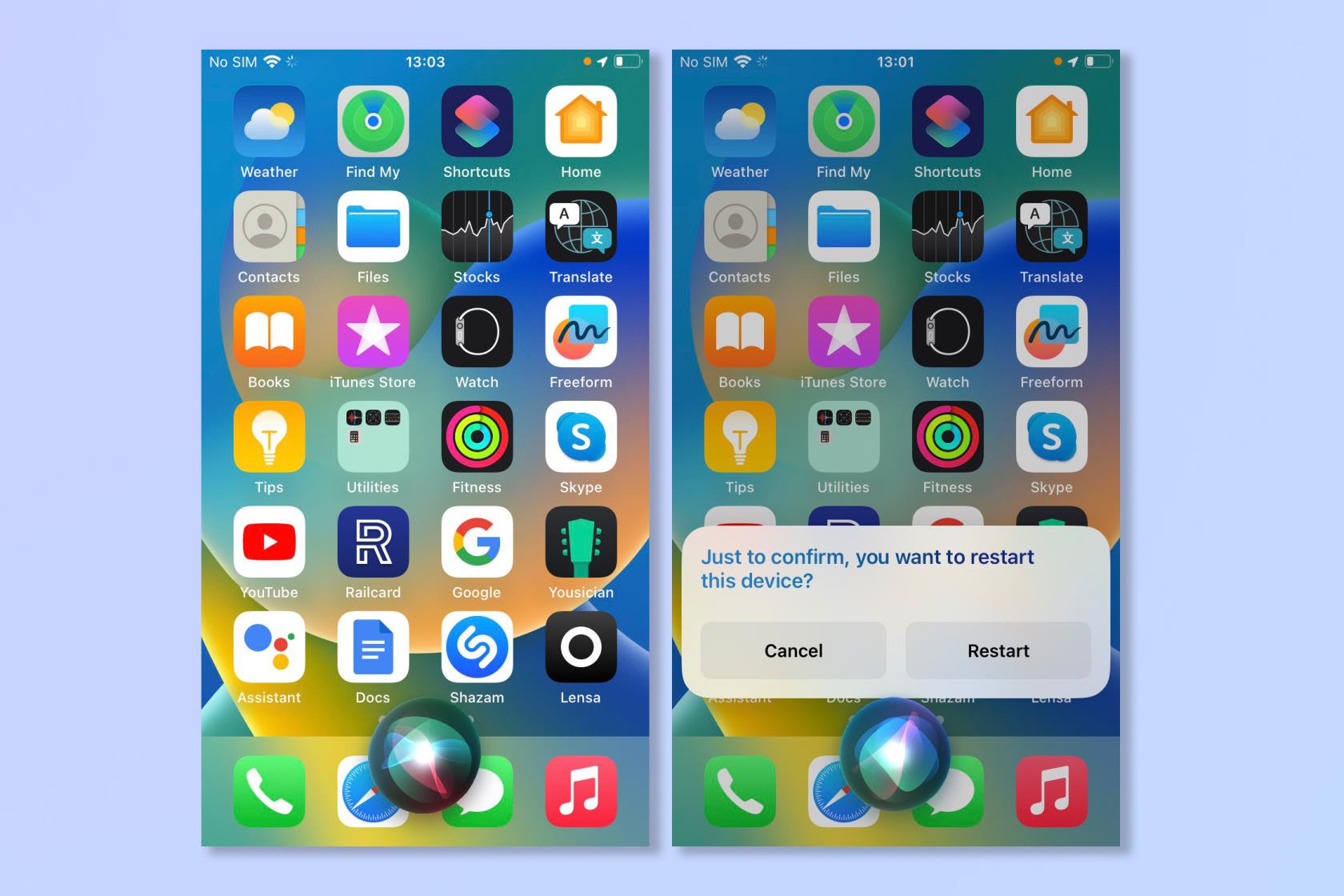
(Immagine: © Futuro)
Anche i migliori telefoni a volte possono bloccarsi, soprattutto se hai molte app aperte contemporaneamente. In questa situazione, Siri può effettivamente essere uno strumento davvero utile per riavviare il dispositivo o addirittura spegnerlo completamente. Non preoccuparti di farlo accidentalmente perché Siri chiederà conferma per assicurarsi che tu sia certo.
Per riavviare, dì semplicemente "Ehi Siri riavvia il telefono" o "Ehi Siri spegni il telefono" e poi rispondi "Sì" quando viene richiesta la conferma.
5. Converti valute
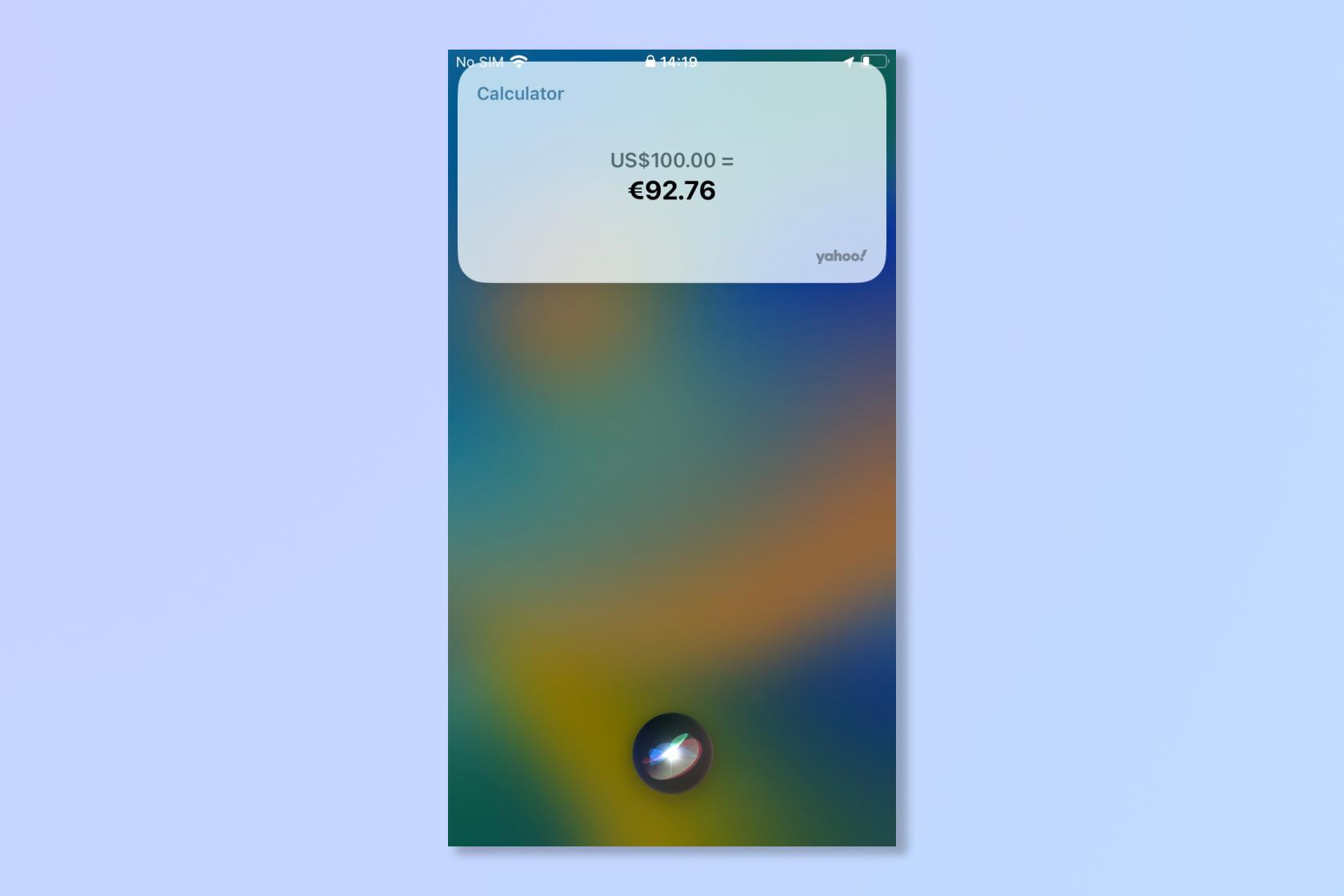
(Immagine: © Futuro)
Oltre a tradurre le lingue, Siri ha un altro uso quando sei all'estero. Può convertire le valute in pochi secondi in modo da sapere cosa stai spendendo ovunque tu sia, senza che tu debba mai memorizzare i tassi di cambio correnti.
Per convertire le valute, basta dire "Ehi Siri, qual è [X valuta] in [valuta]?" Ad esempio "Ehi Siri, quanto sono 100 euro in dollari?"
6. Regola la luminosità dello schermo
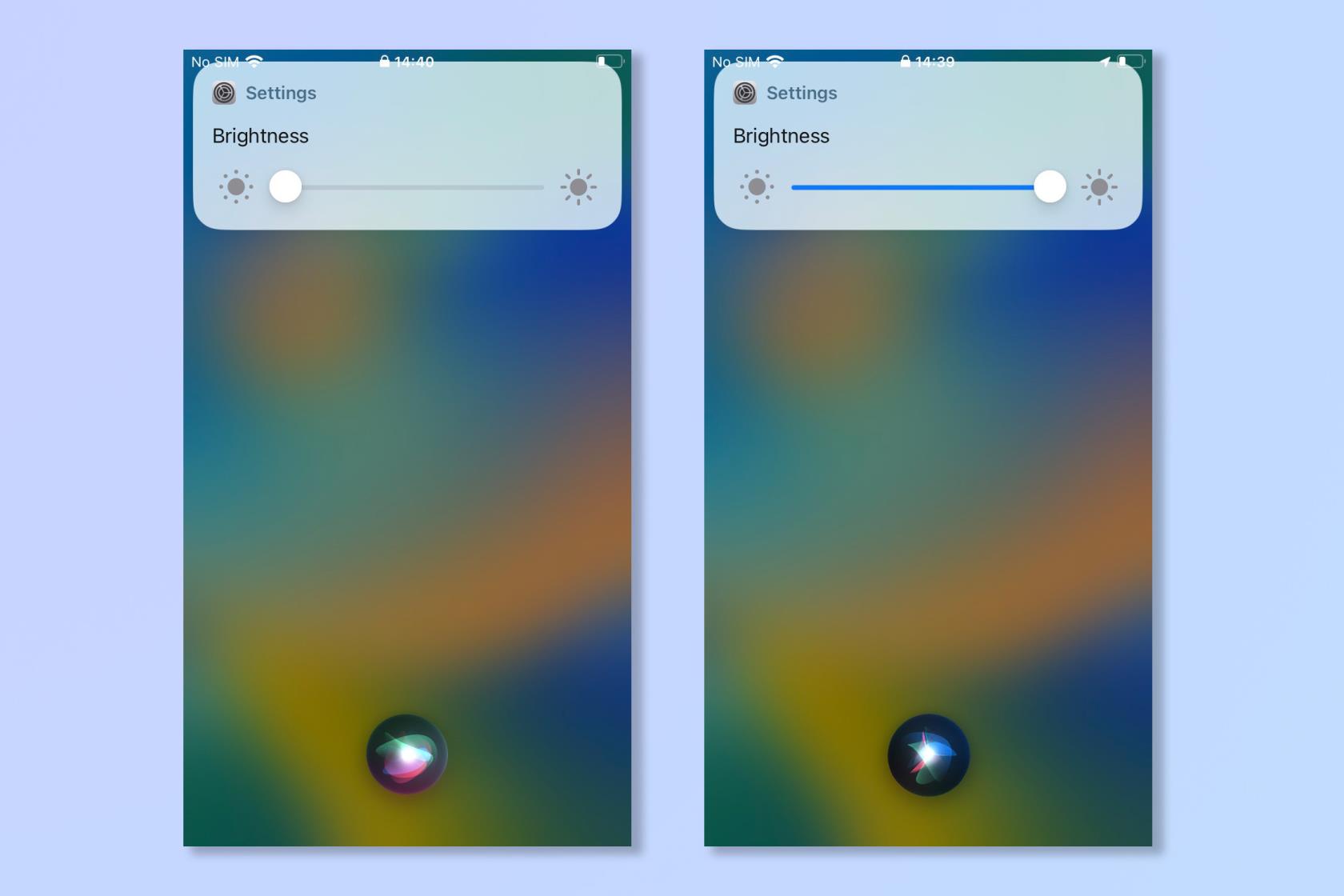
(Immagine: © Futuro)
Se è buio e non riesci a vedere lo schermo del telefono, può essere difficile regolare manualmente la luminosità. Allo stesso modo, se lo schermo è troppo luminoso per essere guardato, puoi usare Siri per abbassarlo con la sola voce. Puoi persino alzarlo alla luminosità massima o minima in un rapido passaggio.
Per regolare la luminosità dello schermo basta dire “Ehi Siri, abbassa la luminosità” o “Aumenta la luminosità. Per impostare la luminosità al massimo o al minimo, pronuncia "Ehi Siri, imposta la luminosità al massimo" o "imposta la luminosità al minimo".
7. Impostare una sveglia e timer
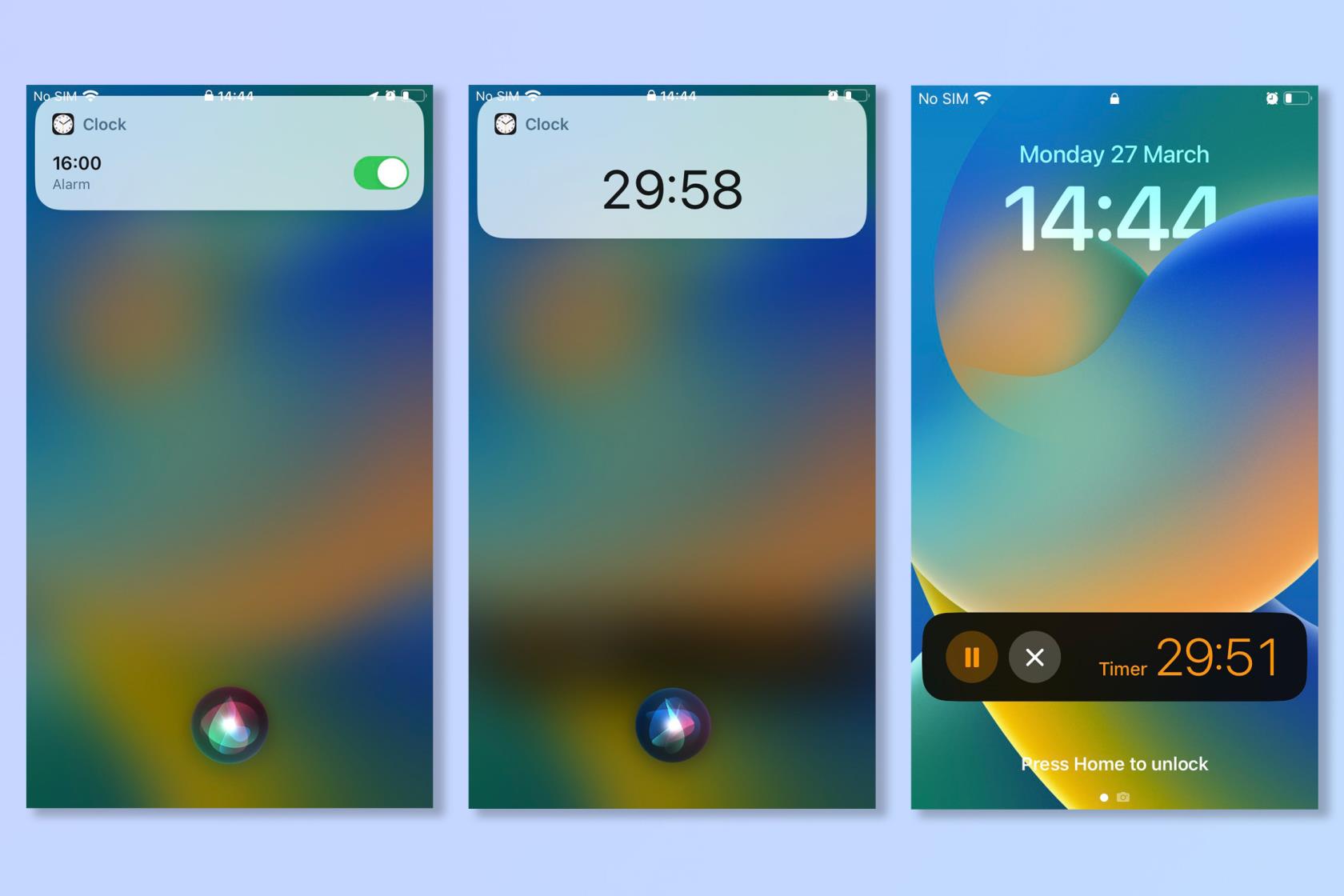
(Immagine: © Futuro)
Sappiamo tutti che puoi chiedere a Siri l'ora, ma puoi anche usare Siri per assicurarti di svegliarti la mattina. Potresti non apprezzarlo in quel momento, ma la possibilità di impostare allarmi e timer può tenerti nei tempi previsti durante la giornata. Ricorda solo di spegnerlo nei fine settimana.
Per impostare una sveglia, pronuncia " Ehi Siri, imposta una sveglia per (X volta)" o ripeti la sveglia con " Ehi Siri, imposta una sveglia per (X volta) ogni lunedì ". Per impostare un timer basta dire " Ehi Siri, imposta un timer per (X periodo di tempo) ".
Ecco fatto, con tutto ciò potresti non aver mai più bisogno di niente da solo! Se sei interessato al futuro dell'intelligenza artificiale, perché non leggere come utilizzare ChatGPT e come utilizzare Google Bard . Se sei più un esploratore di iPhone, perché non dai un'occhiata a 19 funzionalità nascoste di iPhone che dovresti conoscere . Abbiamo anche una gamma di guide generali per iPhone, inclusi trucchi divertenti come sbloccare il tuo iPhone usando il controllo vocale .
Scopri come prendere Quick Notes su iPhone quando desideri salvare testo, collegamenti e immagini in modo rapido e semplice.
Se ti senti impaziente, imparare come abilitare gli aggiornamenti beta di macOS ti assicurerà di ottenere prima le ultime versioni del sistema operativo Mac.
Non ci vuole molto per attivare la modalità di visualizzazione orizzontale sempre attiva sui telefoni Samsung, offrendoti un'interfaccia in stile StandBy iOS 17
Se quest'estate andrai in vacanza o viaggerai, queste sono le funzionalità che dovresti utilizzare
Non contrarre mai più intossicazioni alimentari utilizzando questa scorciatoia per la conversione del tempo nel microonde.
La configurazione dei profili Safari in iOS 17 ti consente di ordinare più facilmente le schede e le pagine preferite, quindi vale la pena configurarle. Questa guida ti mostrerà come.
Ecco come nascondere il tuo stato online su WhatsApp, se non ti piace molto l'idea che le persone sappiano quando sei attivo.
Scopri come aggiornare il tuo iPhone a iOS 16, per utilizzare tutte le funzionalità più recenti e migliori assicurandoti che il tuo iPhone sia il più sicuro e ottimizzato possibile
Il tuo iPhone ha una correzione dell'obiettivo integrata che può rimuovere la distorsione ottica dalle immagini. Ecco come lo accendi.
Ecco come abilitare il livello della fotocamera dell'iPhone, arrivato con iOS 17.








